het starten en runnen van uw bedrijf online is niet zo eenvoudig als het lijkt. Veel mensen geloven dat je een domein en een ontwerp nodig hebt om je website succesvol te laten draaien. Wat ze vergeten is om te zoeken naar een betrouwbare en flexibele web hosting provider. Maar als je iemand bent die niet wil investeren in die dure hosting diensten, kunt u zelf ook een web hosting provider bouwen. Het maakt niet uit of je het nodig hebt voor persoonlijk of commercieel gebruik, kunt u overwegen het bouwen van een web hosting provider in beide gevallen.
in het geval dat u nieuw bent in hosting en niet weet waar u moet beginnen, en zich afvraagt hoe u een hostingserver kunt maken, is dit artikel iets voor u. U kunt uw eigen server instellen voor webhosting in slechts 6 stappen.
Hoe maak ik een webhosting server aan?
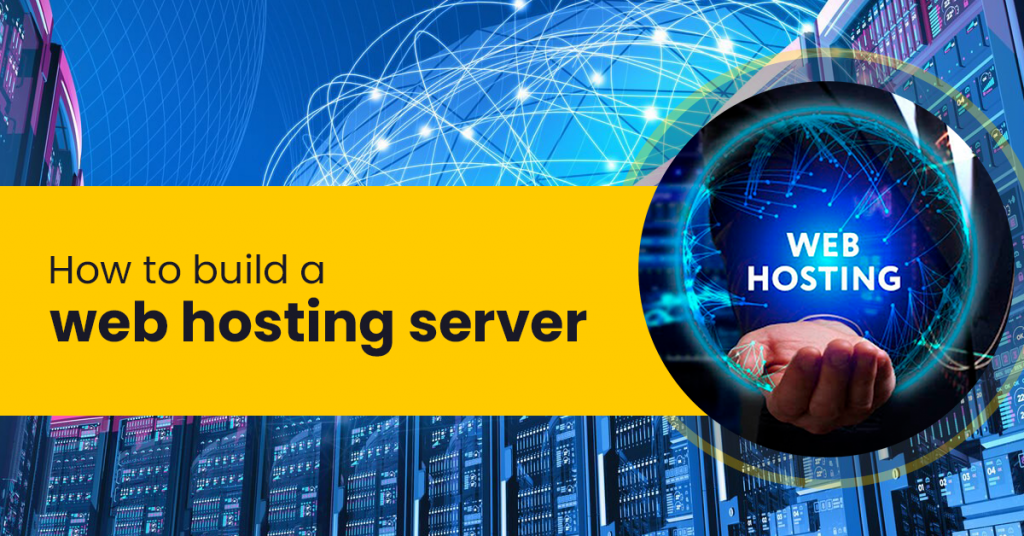
het opzetten van uw eigen server voor webhosting kan voor velen een zware taak zijn. Maar met deze eenvoudig te volgen” Hoe maak je een webserver ” gids, het kan worden gedaan in slechts een paar stappen. Het enige wat u hoeft te doen is om deze stappen zorgvuldig te volgen en je zou in staat zijn om uw eigen web hosting server te bouwen.
Stap 1:
PC/Laptop – een speciale computer of laptop is vereist die de klok rond kan draaien en kan worden aangesloten. De configuratie van het systeem is afhankelijk van uw wensen. Als u een web hosting server voor persoonlijk gebruik wilt maken, is een systeem met een eenvoudige configuratie zoals 2GB RAM of zelfs 512 MB voldoende.
Stap 2 :
Selecteer het besturingssysteem-Kies het besturingssysteem dat u op uw server wilt installeren. Bijvoorbeeld, als je een Linux distro kiest, brand de .ISO-bestand met behulp van een CD brandprogramma en installeer het besturingssysteem.
Stap 3:
Remote Access activeren-voor het activeren van remote access, ga naar system-preferences, remote desktop, en vink aan om de weergegeven opties te markeren. Voer het wachtwoord in. (Vereist voor toegang tot de server vanaf de externe PC)
Stap 4:
installeer de FTP – zodra u de externe toegang hebt geactiveerd, installeer het File Transfer Protocol (FTP). De FTP maakt het downloaden en uploaden van de bestanden naar de server en geeft toegang tot de bestanden via het Internet.
Stap 5:
FTP-gebruikers configureren-ga naar de systeembeheer GPROFTPD. Voer het wachtwoord in. Er wordt een FTP-venster weergegeven. Ga naar het tabblad Gebruikers en voer de verplichte velden in. Eenmaal klaar met de gebruiker setup:
klik op ” Add ” (Toevoegen) om gebruikers aan de lijst toe te voegen. Daarna, configureer en activeer de FTP-server door terug te gaan naar het tabblad “Server” om de server op het netwerk te plaatsen. Voer alle verplichte velden in en selecteer “Instellingen toepassen”. Het proces zal uw webserver activeren op LAN.
Stap 6:
Port Forwarding – In de vorige stap hebt u de webserver op het LAN geactiveerd, wat betekent dat u toegang hebt tot uw server binnen uw lokale netwerk. Om toegang te krijgen tot uw server vanaf andere netwerken, hebt u een router nodig. Kies de port forwarding om uw website online te krijgen.
dit waren enkele eenvoudig te volgen stappen om een webhostingserver aan te maken. Om te genieten van een probleemloze en voordelige hosting ervaring, kunt u ook contact opnemen met ons team van Cyfuture, die u zal voorzien van de beste hosting plannen en diensten tegen een betaalbare prijs. Onze experts zijn slechts een telefoontje verwijderd. U kunt ook contact opnemen met onze hosting experts op [email protected].